Hjem > Maskininnstillinger > Endre maskininnstillinger fra kontrollpanelet > Lagre favorittinnstillingene dine som en snarvei > Tilordne snarvei til et IC-kort > Tilordne snarvei til et IC-kort med IC-kortleser
Tilordne snarvei til et IC-kort med IC-kortleser
Du kan tilordne én snarvei til IC-kortet ditt. Når du holder IC-kortet inntil IC-kortleseren som er koblet til maskinen, vises din personlige snarvei automatisk på pekeskjermen.
- Du kan ikke bruke samme IC-kort til ulike snarveier.
- Hvis du vil bruke IC-kortet til en annen snarvei, må du først avregistrere kortet og deretter registrere det på nytt med den nye snarveien.
Før du tilordner en snarvei til et IC-kort, må du registrere en ekstern IC-kortleser. Bruk Internett-basert styring til å registrere kortleseren. Maskinen støtter eksterne IC-kortlesere med støtte for drivere i HID-klassen.
- Start nettleseren.
- Skriv inn "https://maskinens IP-adresse" i nettleserens adresselinje (der "maskinens IP-adresse" er IP-adressen til maskinen).Eksempel:
https://192.168.1.2
- Hvis du blir bedt om det, skriver du inn passordet i feltet Login (Logg inn) og klikker deretter på Login (Logg inn).
 Standardpassordet for å styre innstillingene på denne maskinen finner du bak på maskinen, angitt med "Pwd".
Standardpassordet for å styre innstillingene på denne maskinen finner du bak på maskinen, angitt med "Pwd". - Gå til navigasjonsmenyen, og klikk på .
 Start fra
Start fra hvis navigasjonsmenyen ikke vises til venstre på skjermen.
hvis navigasjonsmenyen ikke vises til venstre på skjermen. - Skriv inn nødvendig informasjon, og klikk deretter på Submit (Send inn).
- Koble kortleseren til maskinen.
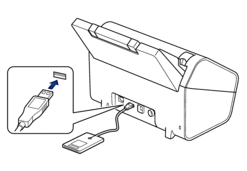
- Hvis startskjermen vises, trykker du på en kategori som inneholder snarveien du vil tilordne IC-kortet.
- Trykk og hold inne snarveien til alternativene vises.
- Trykk på
 eller
eller  for å vise [Registrer Kort/NFC]-alternativet og trykk deretter på det.
for å vise [Registrer Kort/NFC]-alternativet og trykk deretter på det. - Hold IC-kortet inntil IC-kortleseren som er koblet til maskinen.
- Trykk på [Register].Snarveien tilordnes IC-kortet.
Var denne siden til hjelp?



